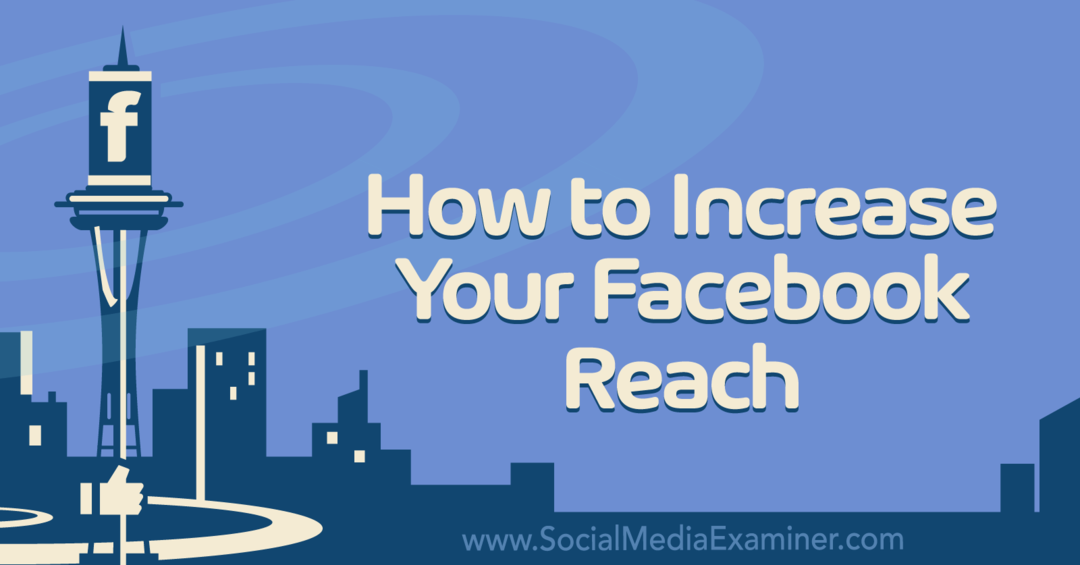Kaip peržiūrėti, atsisiųsti ar bendrinti „Microsoft“ formų atsakymus
Produktyvumas „Microsoft“ Formos / / September 01, 2021

Paskutinį kartą atnaujinta

Formos, apklausos ar viktorinos atsakymus galite pamatyti iškart. Štai kaip peržiūrėti, atsisiųsti ir bendrinti „Microsoft Forms“ atsakymus.
Kada tu sukurti formą, viktorina arba apklausa „Microsoft Forms“norėsite pamatyti gautus atsakymus. Galite peržiūrėti atsakymus, atsisiųsti juos išanalizuoti savo kompiuteryje arba bendrinti juos su kitais.
Čia parodysime, kaip peržiūrėti, atsisiųsti, spausdinti ir bendrinti atsakymus „Microsoft Forms“.
Peržiūrėkite „Microsoft Forms“ atsakymus
Jei esate susipažinęs su darbu atsakymus „Google“ formose, „Microsoft Forms“ yra panašūs. Atidarykite formą ir matysite atsakymų skaičių Atsakymai skirtuką. Spustelėkite skirtuką, kad pamatytumėte.
Viršuje matysite atsakymų skaičiaus suvestinę. Taip pat matysite vidutinį balą, jei sukūrėte viktoriną ir priskyrėte taškus klausimams.
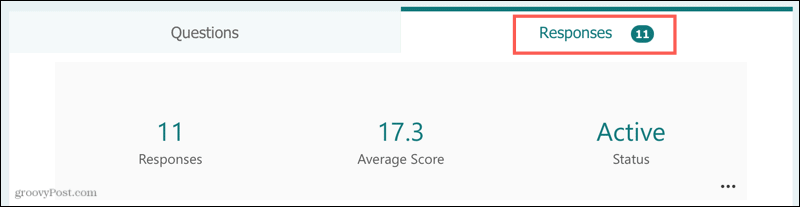
Žemiau pamatysite, kaip buvo atsakyta į kiekvieną klausimą. Kai kurie klausimai suteiks jums puikią diagramą, kad galėtumėte lengvai peržiūrėti atsakymus.
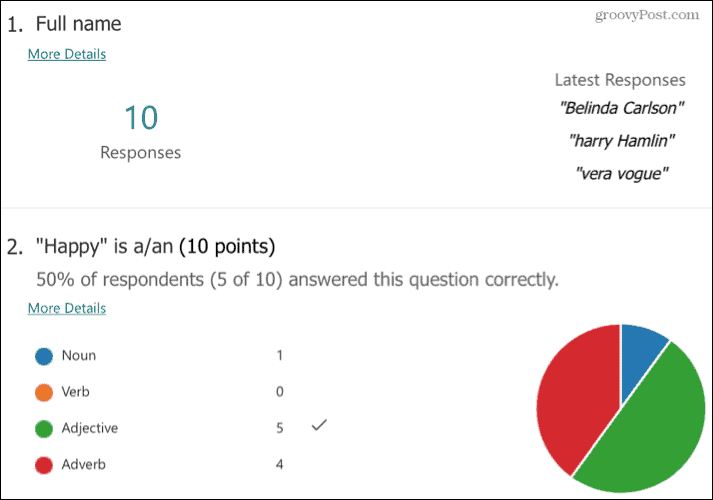
Taip pat pastebėsite nuorodą Daugiau informacijos po kiekvienu klausimu. Spustelėkite, kad peržiūrėtumėte atsakymus lentelės formatu.
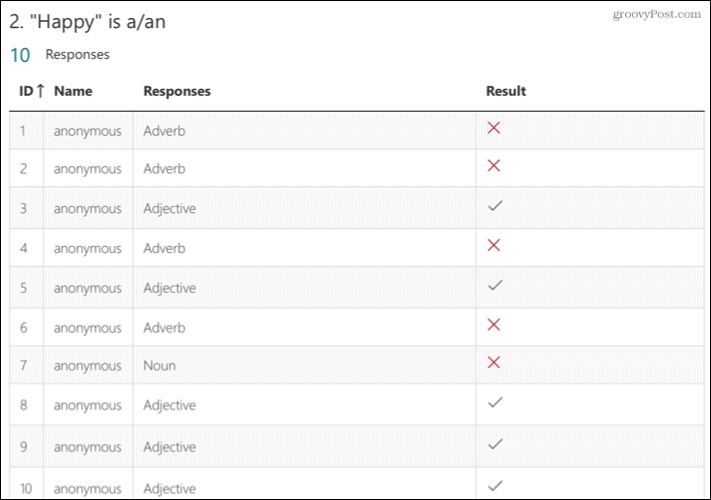
Jei norite pamatyti atskirus atsakymus, grįžkite į pradžią ir spustelėkite Peržiūrėkite atsakymus. Tada galite naudoti skirtukus „Žmonės ir klausimai“ viršuje, kad pamatytumėte atsakymus po vieną.
- Ant Žmonės skirtuką, naudokite viršuje esantį išskleidžiamąjį laukelį, kad pasirinktumėte respondentą. Tada peržiūrėkite jų atsakymus žemiau.
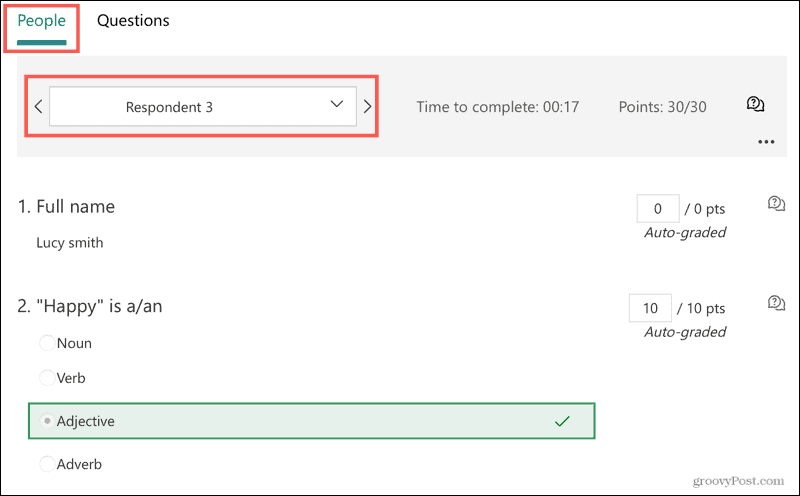
- Ant Klausimai skirtuką, naudokite viršuje esantį išskleidžiamąjį laukelį, kad pasirinktumėte klausimą. Tada peržiūrėkite, kaip kiekvienas respondentas atsakė į klausimą.
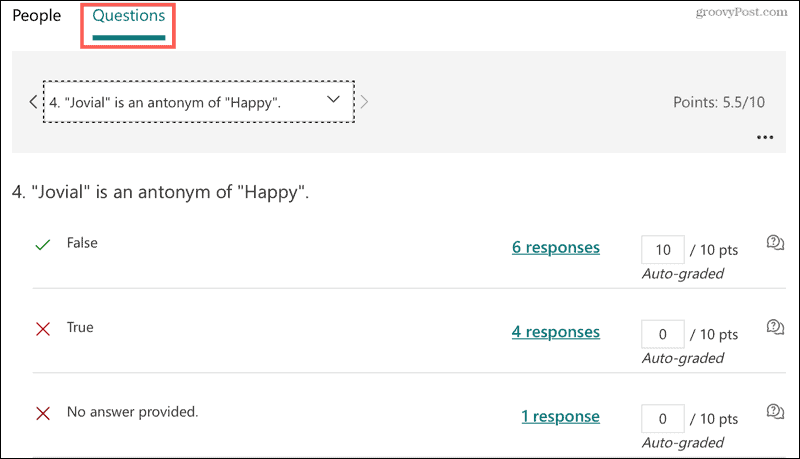
Skirtukuose Žmonės ir Klausimai galite pateikti atsiliepimų. Spustelėkite Atsiliepimas piktogramą klausimo dešinėje ir įveskite savo atsiliepimą į pasirodžiusį laukelį.
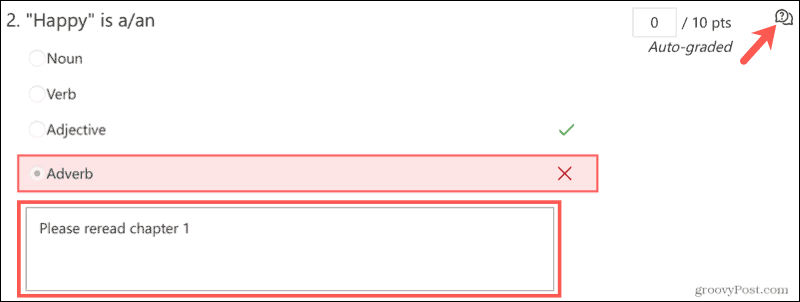
Atsisiųskite „Microsoft Forms“ atsakymus
Jei norite atsisiųsti atsakymus ir juos išanalizuoti naudodami „Microsoft Excel“, spustelėkite Atidarykite „Excel“ skirtuko „Atsakymai“ viršuje.
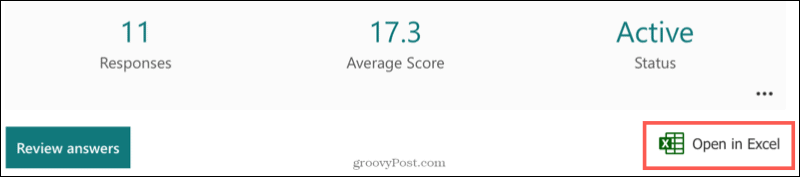
Tada gausite tvarkingai sudarytą skaičiuoklę su visais atsakymo duomenimis lentelėje. Išsami informacija taip pat apima pradžios datą ir laiką, užbaigimo laiką ir visus jūsų pateiktus atsiliepimus.

Atspausdinkite atsakymus
Taip pat galite atspausdinti atsakymus, jei norite. Skirtuko Atsakymai viršuje spustelėkite Daugiau atsakymų parinkčių (trys taškai) ir pasirinkite Spausdinti santrauką.
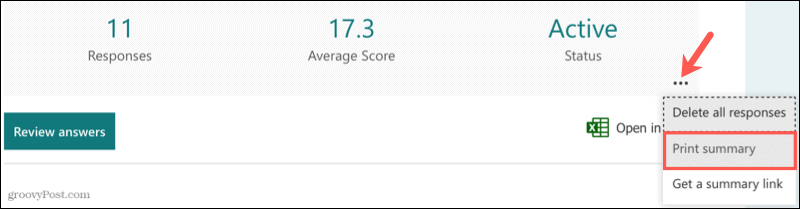
Tada vykdykite nurodymus, kad išspausdintumėte suvestinės puslapį.
Bendrinkite „Microsoft Forms“ atsakymus
„Microsoft Forms“ suteikia greitą ir paprastą būdą bendrinti atsakymus. Taigi, jei norite juos nusiųsti bendradarbiui, vadovui ar komandos nariui, galite paimti nuorodą.
Spustelėkite Daugiau atsakymų parinkčių (trys taškai) ir pasirinkite Gaukite santraukos nuorodą.
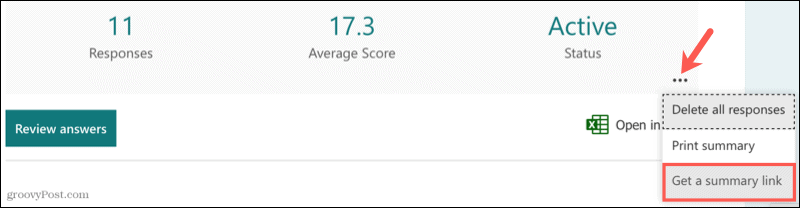
Pamatysite nuorodos ekraną su mygtuku Kopijuoti.
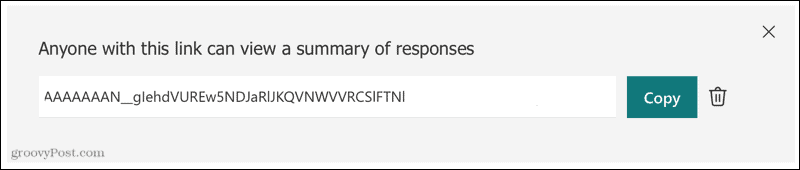
Tada galite nusiųsti nuorodą kam tik norite. Įvedę jį į savo naršyklės adreso juostą, jie pamatys tą patį suvestinės puslapį, kurį matote skirtuke Atsakymai.
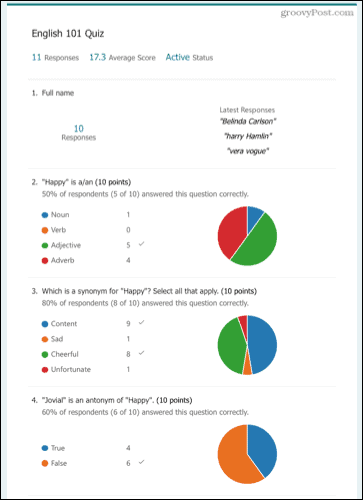
Gaukite savo formą, viktoriną ar apklausos atsakymus
Naudodami paprastus būdus peržiūrėti, atsisiųsti, spausdinti ir bendrinti „Microsoft Forms“ atsakymus, jūs ir kiti gali skirti laiko juos peržiūrėti ir analizuoti.
Norėdami sužinoti daugiau, pažiūrėkite, kaip tai padaryti sukurti pagrindinę viktoriną arba a „Microsoft Forms“ matematikos viktorina.
Kaip išvalyti „Google Chrome“ talpyklą, slapukus ir naršymo istoriją
„Chrome“ puikiai saugo jūsų naršymo istoriją, talpyklą ir slapukus, kad optimizuotų naršyklės našumą internete. Jos būdas ...
Kainų atitikimas parduotuvėje: kaip gauti kainas internetu perkant parduotuvėje
Pirkimas parduotuvėje nereiškia, kad turite mokėti didesnes kainas. Dėl kainų atitikimo garantijų galite gauti nuolaidų internetu pirkdami ...
Kaip padovanoti „Disney Plus“ prenumeratą naudojant skaitmeninę dovanų kortelę
Jei jums patiko „Disney Plus“ ir norite ja pasidalyti su kitais, štai kaip nusipirkti „Disney+ Gift“ prenumeratą ...
Dokumentų bendrinimo „Google“ dokumentuose, skaičiuoklėse ir skaidrėse vadovas
Galite lengvai bendradarbiauti su „Google“ žiniatinklio programomis. Štai jūsų vadovas, kaip bendrinti „Google“ dokumentuose, skaičiuoklėse ir skaidrėse su leidimais ...